- Hoy:
- Partidos de hoy
- Man United vs Newcastle
- Alianza Lima
- Universitario
- Sporting Cristal
- Liga Peruana de Vóley
Google Maps: Conoce cómo cambiar tu nombre y foto en sencillos pasos
En 4 sencillos pasos te volverás todo un experto de Google Maps, y actualizarás tu foto y nombre usuario en cuestión de segundos.
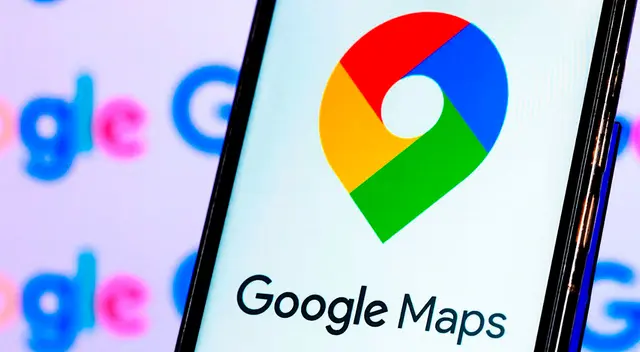
Google Maps se ha convertido en una aplicación muy usada por miles de personas, pues no solo la usan ubicarse en un lugar que no conocen sino también para ahorrar tiempo, evitar tráfico y visitar lugares con una ruta muy sencilla. Por eso, para que sigas súper actualizado con esta app te enseñamos un súper truco.
Te explicaremos el paso a paso para que cambies tu foto y tu nombre de usuario de Google Maps las veces que desees, y lo mejor de esto es que lo puede hacer desde cualquier dispositivo móvil, sea Android o iOS.
Así que toma nota de las siguientes indicaciones que te daremos, son cuatro sencillos pasos para modificar tu foto y tu nombre de manera práctica y muy sencilla desde tu aplicación de ubicación.
Cómo cambiar tu nombre y foto de Google Maps
- En tu teléfono Android o iOS, abre la app de Google Maps .
- Presiona Contribuir > Ver tu perfil > Editar perfil > Editar nombre y foto.
- Ingresa tu nombre o elige una foto.
- Presiona Guardar.
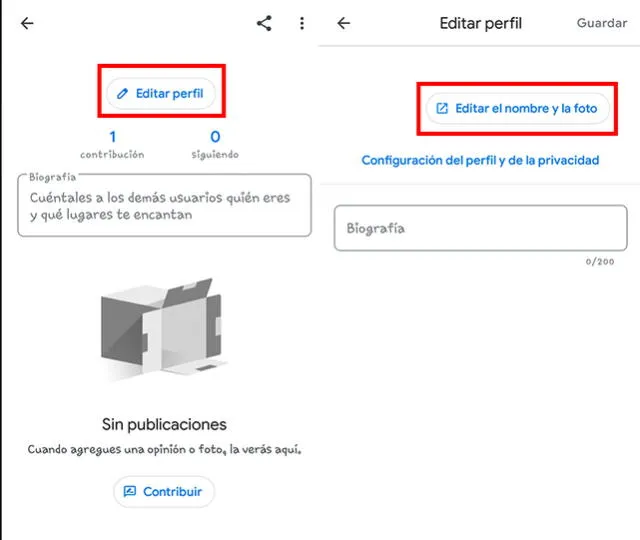
Los pasos a seguir son súper sencillos.
Debes tener en cuenta que cuando modifiques tu nombre y foto, el cambio se reflejará en todos los productos de Google que usas. Además, puedes modificar tu información cuantas veces desees desde Google Maps.
Ofertas


Cineplanet
CINEPLANET: 2 entradas 2D + 2 bebidas grandes + Pop corn gigante. Lunes a Domingo
PRECIO
S/ 47.90
La Bistecca
ALMUERZO O CENA BUFFET + Postre + 1 Ice tea de Hierba luisa en sus 4 LOCALES
PRECIO
S/ 85.90
Cinemark
CINEMARK: Entrada 2D - opción a combo (Validación ONLINE o mostrando tu celular)
PRECIO
S/ 10.90
Perulandia
PERULANDIA: 1 Entrada +Vale de 30 soles + bosque encantado + piscinas + Perusaurus en Huachipa
PRECIO
S/ 49.90










